Manter uma biblioteca de elementos bem organizada é fundamental para garantir eficiência e consistência no design. O Canva oferece a opção de favoritar elementos, facilitando o acesso rápido e a reutilização em diversos projetos. Este artigo irá te explicar onde ficam favoritos no Canva e orientá-lo sobre como organizar e personalizar sua biblioteca de elementos no Canva.
O que são elementos no Canva?
Os elementos no Canva são imagens, figuras e ilustrações que estão disponíveis para serem utilizados pelos usuários da plataforma. Eles são uma parte essencial do Canva, pois permitem que você adicione detalhes visuais aos seus designs.
Existem milhões de elementos no Canva disponíveis para que você possa usar na criação dos seus conteúdos digitais. Eles podem variar desde formas simples e linhas até stickers, gradientes, molduras e muito mais.
Além disso, os elementos fornecidos pelo Canva são propriedade intelectual do Canva, então é o Canva quem dita as regras de como você pode usá-los. No entanto, os elementos que você cria são de sua propriedade, e você pode usá-los como quiser.
Esses elementos podem ser facilmente pesquisados e adicionados aos seus designs, e você pode até mesmo favoritá-los para uso futuro. Isso torna mais fácil para você encontrar e reutilizar seus elementos favoritos, economizando tempo e esforço.

O que é a sessão de favoritos no Canva?
A sessão de favoritos no Canva é uma funcionalidade que permite aos usuários marcar elementos ou templates específicos como favoritos. Enquanto você navega pela biblioteca de recursos no painel do editor, se encontrar um elemento ou template que gostaria de usar em outro momento, pode marcá-lo como favorito.
Para ver todos os seus elementos ou templates favoritos, você pode clicar em “Visualizar” na janela pop-up que aparece depois de marcar algo como favorito. Isso abrirá a aba “Favoritos”. Você também pode visualizar seus itens favoritos na pasta “Favoritos” na sua página inicial em “Projetos”.

Onde ficam favoritos no Canva?
A sessão de favoritos no Canva é onde você pode encontrar todos os elementos ou templates que marcou como favoritos. Para acessar seus elementos favoritados, vá para a seção “Elementos” no painel esquerdo da interface do Canva. Aqui, você encontrará uma categoria chamada “Favoritos”. Clicar nesta categoria abrirá sua biblioteca de elementos favoritados.
Você também pode visualizar seus itens favoritos na pasta “Favoritos” na sua página inicial em “Projetos”. Portanto, a sessão de favoritos é onde ficam os elementos ou templates que você marcou como favoritos para fácil acesso e reutilização.

Para que serve a sessão de favoritos no Canva?
A sessão de favoritos serve para facilitar o acesso a elementos ou templates que você usa com frequência ou que deseja usar no futuro.
Ao marcar um elemento ou template como favorito, você pode encontrá-lo facilmente na aba ou pasta “Favoritos”. Isso pode economizar tempo, pois evita que você tenha que procurar o mesmo elemento ou template toda vez que precisar dele.
Além disso, a sessão de favoritos ajuda a manter seus recursos preferidos organizados e facilmente acessíveis, melhorando a eficiência do seu fluxo de trabalho.
Adicionando elementos aos favoritos
Para adicionar um elemento aos seus favoritos no Canva, você deve primeiro selecionar o elemento que deseja favoritar. Em seguida, procure pela opção “Favoritar” no painel de controle do elemento. Clicar nesta opção adicionará o elemento à sua biblioteca de favoritos.
6 dicas para adicionar elementos aos favoritos no Canva
- Explore Antes de Favoritar: Antes de começar a favoritar elementos, passe algum tempo explorando a biblioteca de elementos do Canva. Isso lhe dará uma ideia do tipo de elementos disponíveis e ajudará você a identificar aqueles que são mais relevantes para seus projetos.
- Favoritar com Propósito: Tente favoritar apenas os elementos que você acha que usará regularmente. Isso evitará que sua seção de favoritos fique sobrecarregada com elementos que você raramente usa.
- Use a Busca: Se você está procurando um tipo específico de elemento, use a barra de busca. Uma vez que você tenha os resultados da busca, você pode favoritar os elementos que mais lhe agradam.
- Categorize seus Favoritos: Se você tem muitos elementos favoritos, pode ser útil categorizá-los. Por exemplo, você pode ter uma categoria para ícones, outra para imagens e outra para textos.
- Revise Regularmente: É uma boa prática revisar regularmente seus elementos favoritos. Isso permitirá que você remova quaisquer elementos que não esteja mais usando e adicione novos elementos que descobriu.
- Use os Favoritos em Vários Projetos: Uma vez que um elemento é adicionado aos seus favoritos, ele pode ser facilmente usado em vários projetos. Isso pode ser um grande economizador de tempo se você encontrar um elemento que ama e quer usar em vários designs.
Acessando elementos favoritados
Para acessar seus elementos favoritados, vá para a seção “Elementos” no painel esquerdo da interface do Canva. Aqui, você encontrará uma categoria chamada “Favoritos”. Clicar nesta categoria abrirá sua biblioteca de elementos favoritados. Lembre-se, a palavra-chave aqui é “Onde ficam favoritos no Canva”.
Organizando sua biblioteca de elementos
Uma vez que você tenha uma coleção de elementos favoritados, é importante mantê-los organizados. Você pode categorizar seus elementos favoritados por tipo, cor, estilo ou qualquer outro critério que faça sentido para o seu fluxo de trabalho. Isso ajudará você a encontrar rapidamente o elemento certo para o seu design.
Usando elementos favoritados em projetos
Os elementos favoritados podem ser usados em qualquer projeto no Canva. Basta arrastar e soltar o elemento do painel de favoritos para o seu design. Isso demonstra a flexibilidade e praticidade da biblioteca personalizada, permitindo que você reutilize seus elementos favoritos em diversos projetos.
Atualizando sua biblioteca de elementos
É uma boa prática revisar e atualizar regularmente sua biblioteca de elementos. Isso pode incluir a remoção de itens não utilizados ou desatualizados, bem como a adição de novos elementos que você descobriu e gostou. Manter sua biblioteca de elementos atualizada garantirá que você sempre tenha acesso aos melhores e mais relevantes elementos para seus designs.
Organizando layouts no Canva: Como agrupar, sobrepor e alinhar elementos
Como imprimir no Canva: guia completo e atualizado [2024]













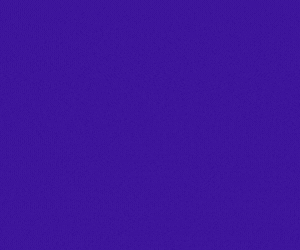



[…] Criando uma biblioteca de elementos no Canva: saiba tudo sobre favoritar […]
[…] Criando uma biblioteca de elementos no Canva: saiba tudo sobre favoritar […]